Quando installi i driver per una GPU Nvidia, vengono forniti con un paio di importanti software: Nvidia GeForce Experience e Nvidia Control Panel.
Daremo un’occhiata alla sezione Impostazioni 3D del pannello di controllo Nvidia, spulciando attraverso il suo eccesso di ritocchi grafici per individuare quelli più in grado di far brillare i tuoi giochi.
Le basi
Per iniziare, apri il pannello di controllo di Nvidia, quindi in Impostazioni 3D nel riquadro di navigazione seleziona “Regola le impostazioni dell’immagine con l’anteprima”.
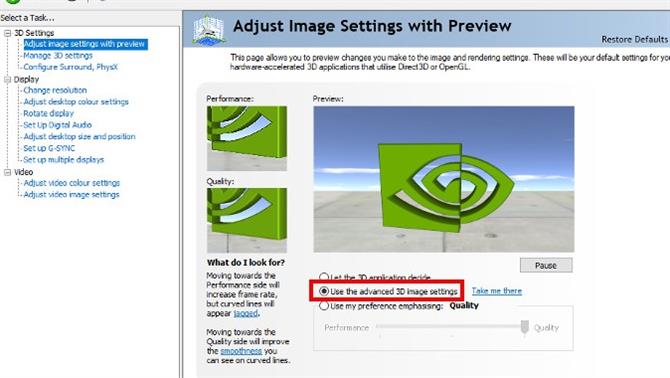
Successivamente, vai a “Gestisci impostazioni 3D” nel riquadro a sinistra per aprire la casella Impostazioni 3D.
La maggior parte delle impostazioni in “Impostazioni globali” è meglio lasciarle.
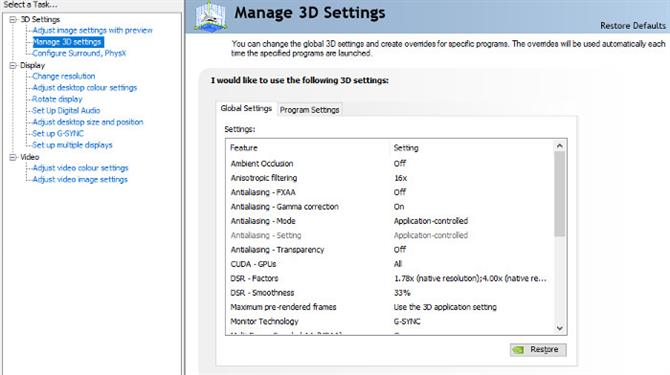
Potresti anche essere tentato di attivare la “modalità di gestione dell’alimentazione” fino a “prestazioni massime”, ma questo renderà la tua GPU molto potente e calda alla massima velocità di clock durante i giochi.
Molte delle impostazioni 3D in NVCP non funzionano abbastanza universalmente o hanno un impatto abbastanza tangibile da consigliare.
Filtro anisotropico (AF)
Nei giochi in prima e terza persona, trascorri molto tempo a guardare pareti e pavimenti ad angoli obliqui, con la superficie data che si estende in lontananza.
Meno filtri trama hai, minore è la distanza a cui le trame diventano sfocate.
Questo è apparentemente fatto per migliorare le prestazioni, ma al giorno d’oggi la tua GPU media dovrebbe essere in grado di gestire il filtro anisotropico 16x con pochi compromessi.
Guarda il percorso in questi due scatti di The Witcher 3. Con AF disattivato, sono solo pochi metri prima che le trame del percorso diventino torbide (contrassegnate dalla linea rossa).
Immagine 1 di 2
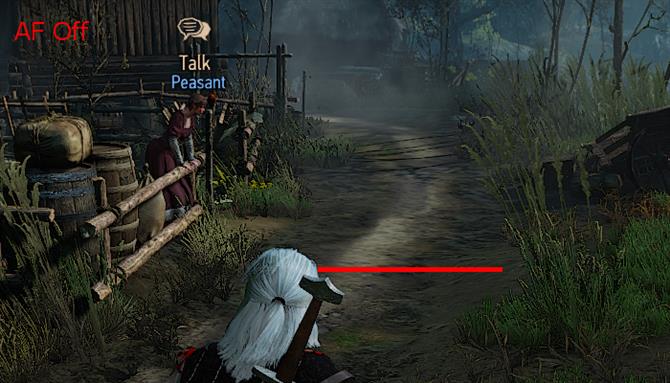
Immagine 2 di 2

Guardando l’elenco delle impostazioni 3D di NVCP, è anche possibile individuare “Filtro trama – Ottimizzazione campione anisotropica”, che può migliorare le prestazioni quando si accende AF con un piccolo costo in termini di qualità del filtro.
Il filtro anisotropico di NVCP può funzionare meglio delle impostazioni AF di gioco, ma questo non è garantito, e altre volte è di qualità identica (The Witcher 3 e F.E.A.R sono casi in questione).
DSR
DSR o Dynamic Super Resolution, è uno dei trucchi più geniali aggiunti al pannello di controllo di Nvidia negli ultimi anni.
Abilita DSR – Fattori in “Impostazioni globali”, quindi vai al menu di risoluzione in-game e vedrai le risoluzioni più alte elencate.
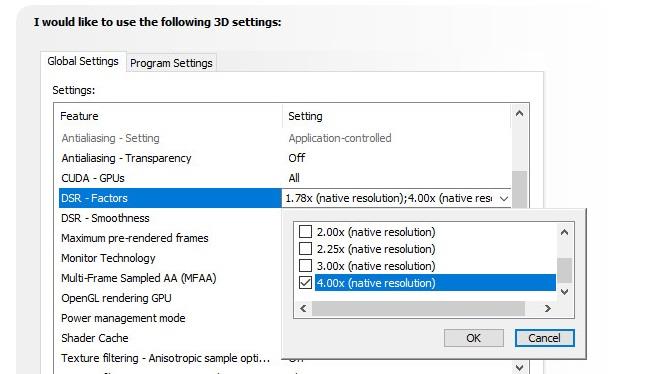
DSR rende il gioco a una risoluzione più alta rispetto alla risoluzione nativa del monitor, quindi lo ridimensiona per adattarlo al tuo monitor, con un conseguente minor numero di bordi frastagliati e trame più chiare.
Tuttavia, se si dispone di un gioco che funziona con framerate setosi sulle impostazioni principali, in altre parole se si dispone di prestazioni, allora vale la pena provarlo.
Immagine 1 di 2

Immagine 2 di 2

Queste due immagini sopra di Dishonored 2 mostrano una chiara differenza nella fedeltà delle texture su un display a 1080p tra nessun DSR e 4x DSR (4k, in altre parole).
L’opzione ‘DSR – Smoothness ‘ influisce sulla quantità di sfocatura applicata all’immagine, compensando eventuali artefatti che potrebbero verificarsi a seguito della risoluzione forzata del downsampling.
Antialiasing (AA)
Ci sono così tante opzioni di antialiasing nella lista delle Impostazioni 3D che possono essere travolgenti.
La risposta è “no”, su entrambi i fronti.
Antialiasing – FXAA: fornisce uno strato di levigatura sulla parte superiore degli altri metodi AA, riducendo la visibilità delle frastagliature al costo della sfocatura.
Funziona raramente nei giochi moderni, ma può avere un bell’aspetto nei vecchi giochi, in particolare se combinato con DSR.
Immagine 1 di 3

Senza DSR o FXAA, la grafica invecchiata di Civ 4 sembra frastagliata e si sta spostando dappertutto.
Immagine 2 di 3

Con 4x DSR, le frastagliature sono notevolmente ridotte.
Immagine 3 di 3

Aggiungi un po ‘di FXAA e le frastagliature sono quasi scomparse.
Antialiasing – Correzione gamma: in gran parte obsoleto.
Antialiasing – Modalità / Impostazione: migliore disattivato in quasi tutte le circostanze.
Antialiasing – Trasparenza: smussa i bordi sulle cosiddette texture alfa – trame con effetti di trasparenza come recinzioni di filo e masse di foglie sugli alberi.
Nelle immagini di FEAR in basso, puoi vedere come la trasparenza di AA appiana la pixelizzazione irregolare sulla recinzione.
Immagine 1 di 2
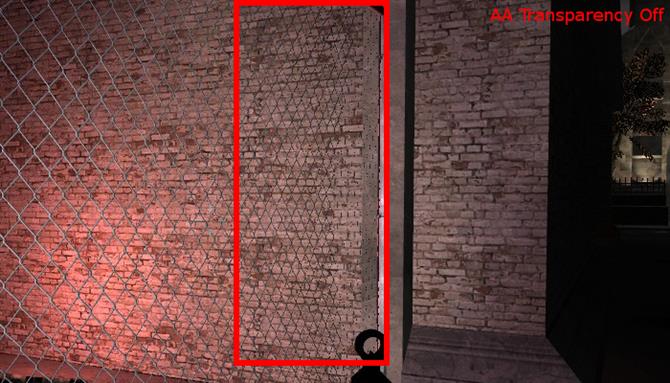
Immagine 2 di 2
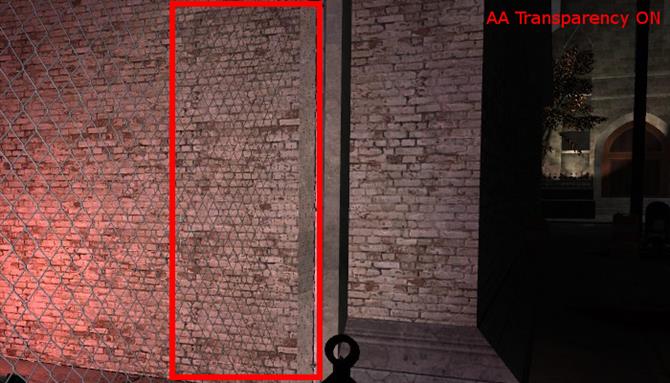
Multi-Frame Sampled AA (MFAA): un effetto relativamente recente per DX10 e giochi più recenti.
L’equazione approssimativa è che se hai 2x MSAA abilitato, MFAA lo aumenta a 4x, se hai abilitato MSAA 4x, MFAA lo potenzia a 8x e così via.
- Vuoi una scheda grafica migliore?
